Dostęp do wyników audytu danych kontrahentów mają jedynie uprawnieni użytkownicy.
Prawo przeglądania wyników audytu jest nadawane w formularzu Użytkownicy i przysługujące im prawa na zakładce Funkcje.
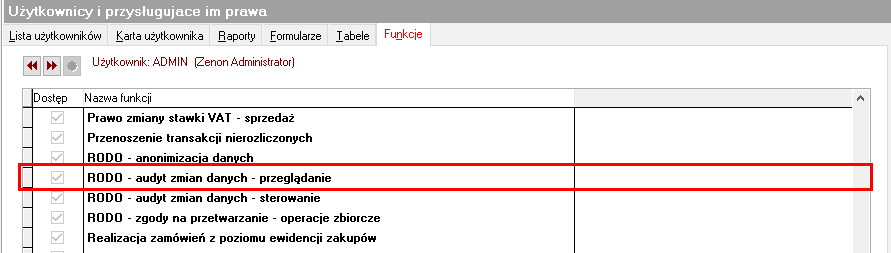
Raport z audytu jest wyświetlany po uruchomieniu przycisku Historia zmiany danych wskazanego kontrahenta (RODO) w formularzu Obsługa sytuacji nietypowych
( menu Plik -> Obsługa baz danych -> Obsługa sytuacji nietypowych ) na zakładce Wspólne i podaniu symbolu kontrahenta, dla którego ma być przygotowany raport z audytu.
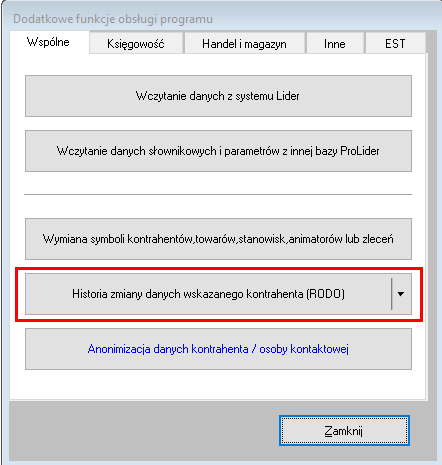
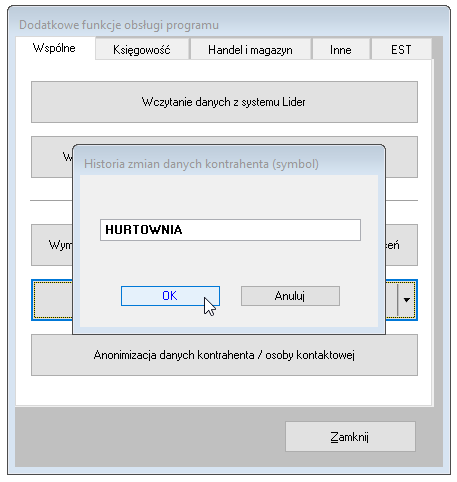
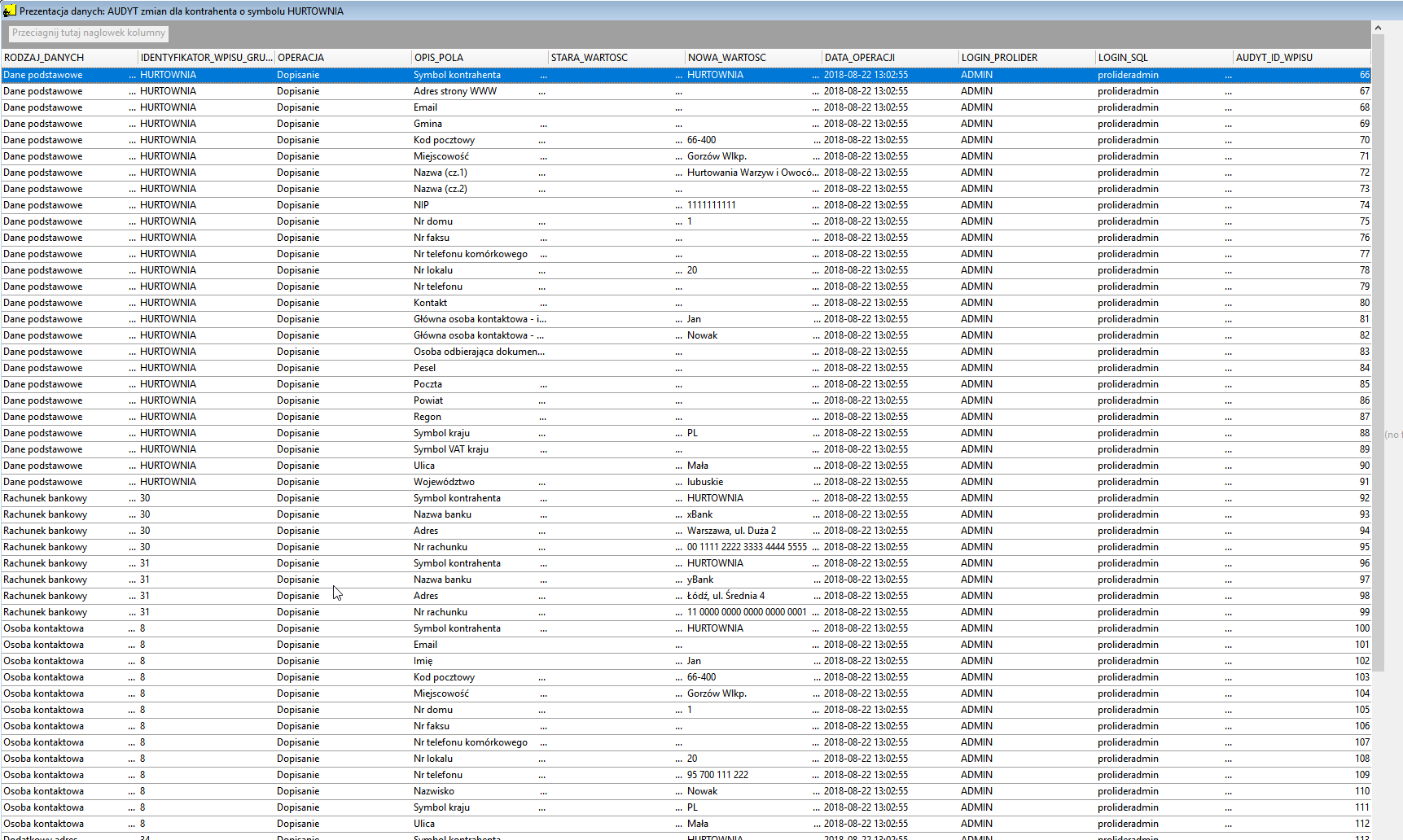
Kolejne kolumny raportu zawierają :
- określenie rodzaju danych,
Mogą to być : dane podstawowe ( nazwa, nip, regon, pesel, dane adresowe itp.), dane rachunku bankowego, dane osoby kontaktowej, dane dodatkowego adresu.
- identyfikator umożliwiający grupowanie operacji wykonanych dla jednego obiektu danego rodzaju,
- typ wykonanej operacji,
Może to być : Dopisanie, Zmiana, Usunięcie.
- opis pola (elementu danego rodzaju danych), dla którego została wykonana operacja,
- stara wartość pola ( wartość pola przed wykonaniem operacji ),
- nowa wartość pola ( wartość pola po wykonaniu operacji ),
- data i czas wykonania operacji,
- login użytkownika programu ProLider, który wykonał operację,
Jeżeli operacja została wykonana spoza programu ProLider to w miejscu loginu wpisywane są trzy kreski (---).
- login z jakim użytkownik uzyskał dostęp do bazy danych SQL, w której są zapisane dane systemu ProLider,
- identyfikator wpisu w tabeli audytu.
Wskazane jest pogrupowanie danych wg rodzaju, identyfikatora grupy danych i operacji przez wyciągnięcie myszką nagłówków odpowiednich kolumn powyżej siatki raportu.

Uwaga !
Po kliknięciu prawym przyciskiem myszy w szary obszar powyżej nagłówków raportu wyświetlane jest podręczne menu.
Pozycja Zapisz ustawienia pozwala zapisać układ raportu i przy jego kolejnym wywołaniu szybko przy ten układ przywrócić po wybraniu opcji Wczytaj ustawienia i wskazaniu pliku ustawień.




